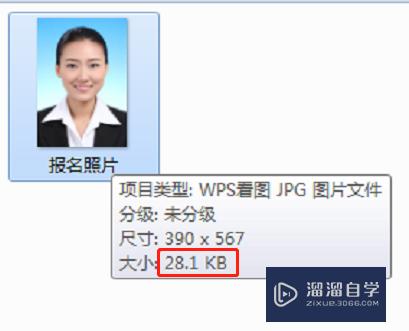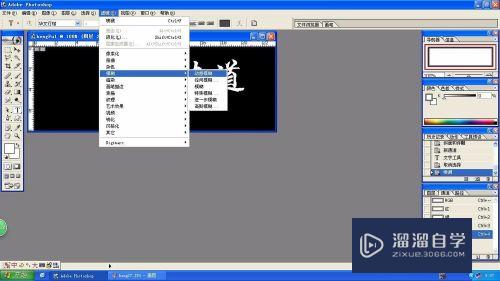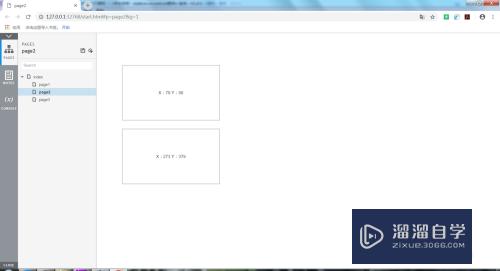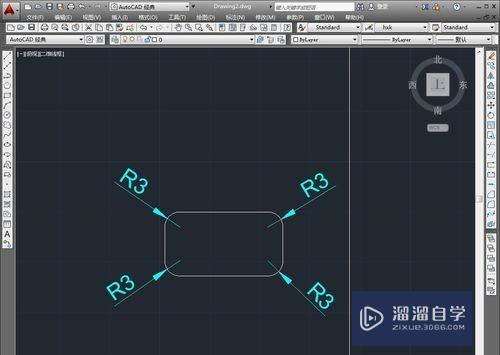Word中公式和文字错位不在一行怎么改正(word中公式和文字错位不在一行怎么改正)优质
Word是我们经常用到的一款办公软件。那么Word中公式和文字错位不在一行怎么改正呢。相信大家对这个问题很感兴趣。下面给大家介绍一下。希望可以帮助到大家。
想要更深入的了解“Word”可以点击免费试听云渲染农场课程>>
工具/软件
硬件型号:联想ThinkPad P14s
系统版本:Windows10
所需软件:Word2018
方法/步骤
第1步
打开word文档。我们经常遇到公式和文字错位不在一行。这里我们进行展示如何改正。
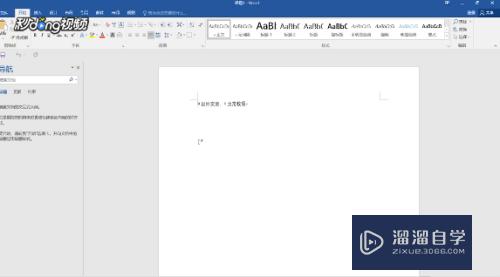
第2步
看到字母和文字不在一行。点击段落设置。
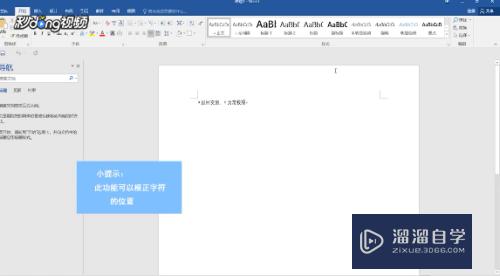
第3步
选择文本对齐方式。这里我们选择居中。
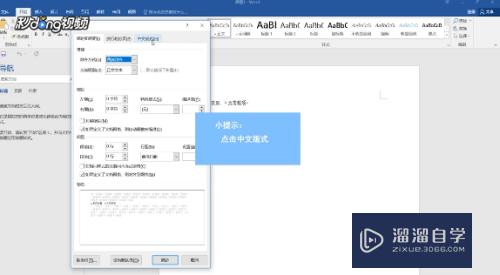
第4步
单击确定即可完成改正。
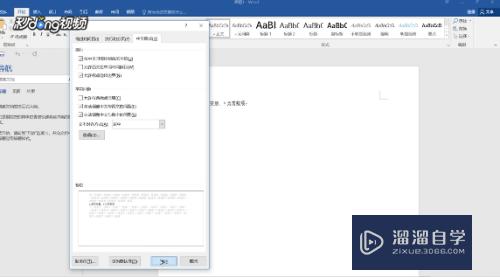
以上关于“Word中公式和文字错位不在一行怎么改正(word中公式和文字错位不在一行怎么改正)”的内容小渲今天就介绍到这里。希望这篇文章能够帮助到小伙伴们解决问题。如果觉得教程不详细的话。可以在本站搜索相关的教程学习哦!
更多精选教程文章推荐
以上是由资深渲染大师 小渲 整理编辑的,如果觉得对你有帮助,可以收藏或分享给身边的人
本文标题:Word中公式和文字错位不在一行怎么改正(word中公式和文字错位不在一行怎么改正)
本文地址:http://www.hszkedu.com/72341.html ,转载请注明来源:云渲染教程网
友情提示:本站内容均为网友发布,并不代表本站立场,如果本站的信息无意侵犯了您的版权,请联系我们及时处理,分享目的仅供大家学习与参考,不代表云渲染农场的立场!
本文地址:http://www.hszkedu.com/72341.html ,转载请注明来源:云渲染教程网
友情提示:本站内容均为网友发布,并不代表本站立场,如果本站的信息无意侵犯了您的版权,请联系我们及时处理,分享目的仅供大家学习与参考,不代表云渲染农场的立场!